
สำหรับวิธีง่ายๆในการข้ามไปยังช่วงเซลล์หรือสเปรดชีตอื่นใช้ไฮเปอร์ลิงก์ เหมาะสำหรับการอ้างอิง ข้อมูลที่คุณสามารถดูได้ด้วยการคลิก . ต่อไปนี้เป็นวิธีการเชื่อมโยงไปยังเซลล์และสเปรดชีตใน Google Sheets
ที่เกี่ยวข้อง: วิธีเปิดลิงค์ใน Google Sheets ด้วยการคลิกเพียงครั้งเดียว
วิธีการเชื่อมโยงไปยังกลุ่มของเซลล์
หากคุณมีสเปรดชีตขนาดใหญ่คุณอาจต้องการเชื่อมโยงไปยัง กลุ่มของเซลล์ อยู่ภายใน. สิ่งนี้จะช่วยให้คุณมีวิธีที่รวดเร็วในการย้ายไปยังกลุ่มนั้น
ไปที่เซลล์ที่คุณต้องการเพิ่มลิงค์ คุณสามารถป้อนข้อความเพื่อใช้เป็นลิงค์ที่นี่หรือในหน้าต่างป๊อปอัปเพื่อมา มิฉะนั้นกลุ่มเซลล์จะปรากฏเป็นข้อความ
คลิกแทรก & GT; แทรกลิงค์จากเมนู
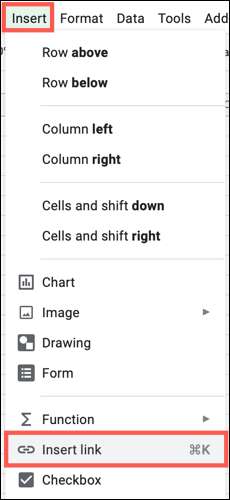
เมื่อหน้าต่างเปิดขึ้นคลิก "ชีทและชื่อช่วง" ที่ด้านล่าง

จากนั้นเลื่อนลงอีกครั้งและคลิก "เลือกช่วงของเซลล์เพื่อเชื่อมโยง"
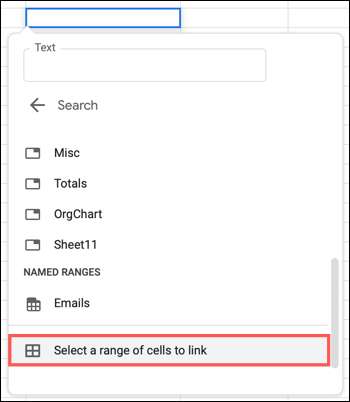
ในสองขั้นตอนข้างต้นคุณสามารถเพิ่มข้อความที่คุณต้องการเชื่อมโยงในกล่องข้อความที่มีป้ายกำกับที่ด้านบนของหน้าต่าง นี่เป็นประโยชน์หากคุณไม่ได้ป้อนในเซลล์ก่อนที่คุณจะเริ่มกระบวนการลิงค์
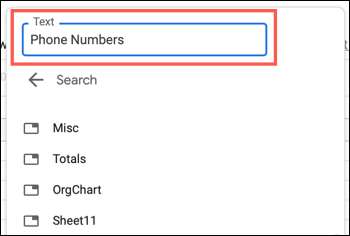
เมื่อหน้าต่างเลือกช่วงข้อมูลปรากฏขึ้นให้ป้อนช่วงเซลล์หรือลากผ่านช่วงบนแผ่นงานของคุณเพื่อเติมกล่อง คลิก "ตกลง"
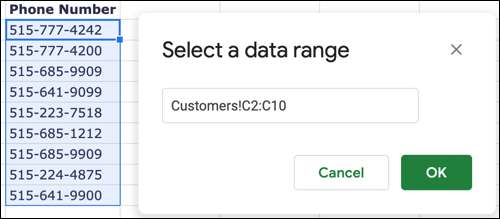
จากนั้นคุณจะเห็นไฮเปอร์ลิงก์ของคุณในเซลล์ เลือกเซลล์แล้วคลิกลิงก์ที่ปรากฏในหน้าต่างป๊อปอัปเล็ก ๆ คุณจะมุ่งหน้าไปยังช่วงข้อมูลที่คุณเลือก
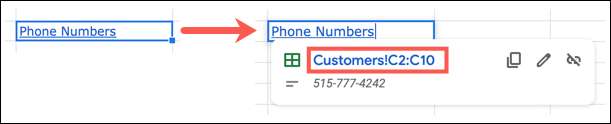
ที่เกี่ยวข้อง: วิธีการจัดกลุ่มและ ungroup แถวและคอลัมน์ใน Google Sheets
วิธีการเชื่อมโยงไปยังกลุ่มเซลล์ที่มีชื่อ
หากคุณกำหนด ชื่อสำหรับกลุ่มเซลล์ คุณสามารถเชื่อมโยงไปยังที่เช่นกัน กระบวนการนี้คล้ายกับการเชื่อมโยงกับเซลล์ที่ไม่มีชื่อตามที่อธิบายไว้ข้างต้น
เลือกเซลล์ที่คุณต้องการเพิ่มลิงค์และคลิกแทรก & GT; แทรกลิงค์จากเมนู เมื่อหน้าต่างเปิดขึ้นให้คลิก "แผ่นงานและชื่อที่ตั้งชื่อ"

ในป๊อปอัปที่ตามมาจะเลื่อนลงไปที่ส่วนของช่วงชื่อและเลือกสิ่งที่คุณต้องการ นอกจากนี้คุณยังสามารถเพิ่มข้อความสำหรับเซลล์ที่นี่หากจำเป็น
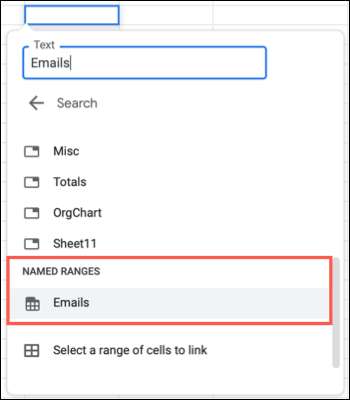
จากนั้นคุณจะเห็นการเชื่อมโยงหลายมิติของคุณและเมื่อคุณเลือกเซลล์คุณสามารถคลิกลิงก์ในป๊อปอัพขนาดเล็กเพื่อไปที่ช่วงเซลล์ที่มีชื่อ
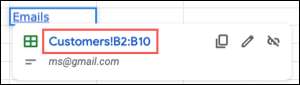
ที่เกี่ยวข้อง: วิธีเปลี่ยนชื่อคอลัมน์หรือแถวใน Google Sheets
วิธีการเชื่อมโยงไปยังแผ่นงานอื่น
วิธีที่สะดวกมากขึ้นในการใช้ไฮเปอร์ลิงก์ใน Google Sheets คือการเชื่อมโยงไปยังแผ่นงานอื่น กระบวนการนี้ง่ายกว่ากระบวนการข้างต้นสำหรับช่วงเซลล์
เลือกเซลล์ที่คุณต้องการเพิ่มลิงค์และคลิกแทรก & GT; แทรกลิงค์จากเมนู หากคุณเห็นแผ่นงานที่คุณต้องการเมื่อหน้าต่างปรากฏขึ้นให้เลือก ถ้าไม่คลิก "ชีทและชื่อเหล่านี้"

จากนั้นคุณจะเห็นรายการสเปรดชีตในสมุดงานด้านล่างแผ่นงาน เพียงเลือกคนที่คุณต้องการ อีกครั้งคุณสามารถเพิ่มข้อความที่ด้านบนถ้าคุณต้องการ
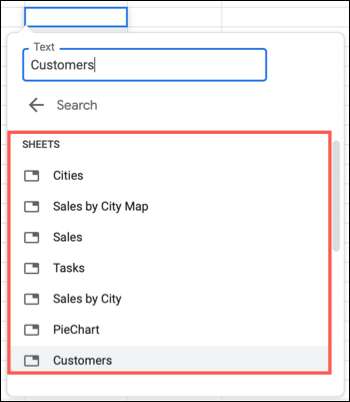
จากนั้นคุณจะเห็นการเชื่อมโยงหลายมิติและสามารถคลิกลิงก์ในหน้าต่างป๊อปอัพขนาดเล็กเพื่อไปที่แผ่นงาน
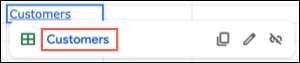
คัดลอกแก้ไขหรือลบลิงค์
หลังจากที่คุณเพิ่มไฮเปอร์ลิงก์ไม่ว่าจะเป็นเซลล์หรือแผ่นงานหรือไม่คุณสามารถคัดลอกแก้ไขหรือ ลบลิงค์ . เลือกเซลล์ที่มีลิงค์และเลือกการกระทำทางด้านขวาของหน้าต่างป๊อปอัพขนาดเล็ก

หากคุณใช้ Microsoft Excel นอกเหนือจาก Google Sheets ลองดูวิธีการ ใช้การอ้างอิงข้ามและเซลล์ที่มีชื่อใน Excel .







